-
![]() Windows向けデータ復旧
Windows向けデータ復旧
- Data Recovery Wizard Free購入ダウンロード
- Data Recovery Wizard Pro 購入ダウンロード
- Data Recovery Wizard WinPE購入ダウンロード
- Partition Recovery購入ダウンロード
- Email Recovery Wizard購入ダウンロード
- おまかせデータ復旧サービス
概要:
フォーマットせずにクラスタサイズを変更し、ストレージ効率を最適化するための効率的なソリューションとヒントを提供します。クラスタ調整の手間を省くための貴重なヒントをご覧ください。
多くのコンピュータ・ユーザーは、フォーマットせずにクラスタ・サイズを変更する方法について興味を持っています。バックアップ・ストレージの不足やデータ損失の可能性に対する懸念など、さまざまな要因が考えられます。この記事では、フォーマットせずにクラスタサイズを増やしたり減らしたりする潜在的なテクニックを説明します。このタスクを完了するための最先端のツールも紹介しています。
| ⚙️複合レベル | 低い, 初心者 |
| ⏱️期間 | 1~3分 |
| 👾適用範囲 | フォーマットせずにクラスタサイズを変更する |
| ✏️ツール |
EaseUS Partition Master |
はい、ドライブをフォーマットせずにクラスタサイズを変更することができます。クラスタ・サイズを変更する必要があるが、ドライブをフォーマットしたくないという状況に遭遇するユーザーが何人かいます。たとえば、Windows 11を使用しているユーザーが、大容量のメディアファイルと小容量の写真の両方用にハードディスク・ドライブを最適化したいと考えている場合を考えてみましょう。このユーザーは、ストレージのニーズを満たすためにクラスタサイズを変更したいと考えています。しかし、重要なデータは消したくない。これは、フォーマットの負担なしにクラスタサイズを変更できる簡単なソリューションがいかに必要とされているかを物語っています。
では、フォーマットせずにクラスタサイズを変更することは可能でしょうか?もちろんです!Windowsのディスク管理やコマンドプロンプトのようなビルトインメソッドを使用してクラスタサイズを変更することはできませんが、EaseUS Partition Masterを使用することで、フォーマットせずにサイズを変更することができます。
すべてのWindowsバージョンで利用可能で、フォーマットなしでクラスタサイズを調整します。その「クラスター サイズの変更」機能は、数秒でストレージクラスタを最適化します。このアプリケーションは、ユーザーフレンドリーなインターフェイスと信頼できるプロセスを提供し、ストレージクラスタの調整を可能にしながら、データの整合性を保証します。このツールは誰でも独自のニーズに従って操作することができます。このツールを使用して、ドライブのクラスタサイズを制御します。この方法で、内蔵ツールによって課される制限を取り除くことができます。
EaseUS Partition Masterは、手動でフォーマットすることなくクラスタサイズを変更できる効率的なソフトウェアです。ユーザーフレンドリーで、ハードドライブ上のパーティションを管理するための認定されたサードパーティ製ディスク管理ツールです。高度な「クラスタ変更機能」を提供し、データを失うことなく簡単に操作できます。このソフトウェアは、すべてのWindowsバージョンをサポートしており、技術的な専門知識が限られているユーザーでも操作できます。
ステップ1. クラスター サイズを変更したいパーティションを右クリックし、「アドバンス」を選択し、「クラスター サイズの変更」をクリックします。
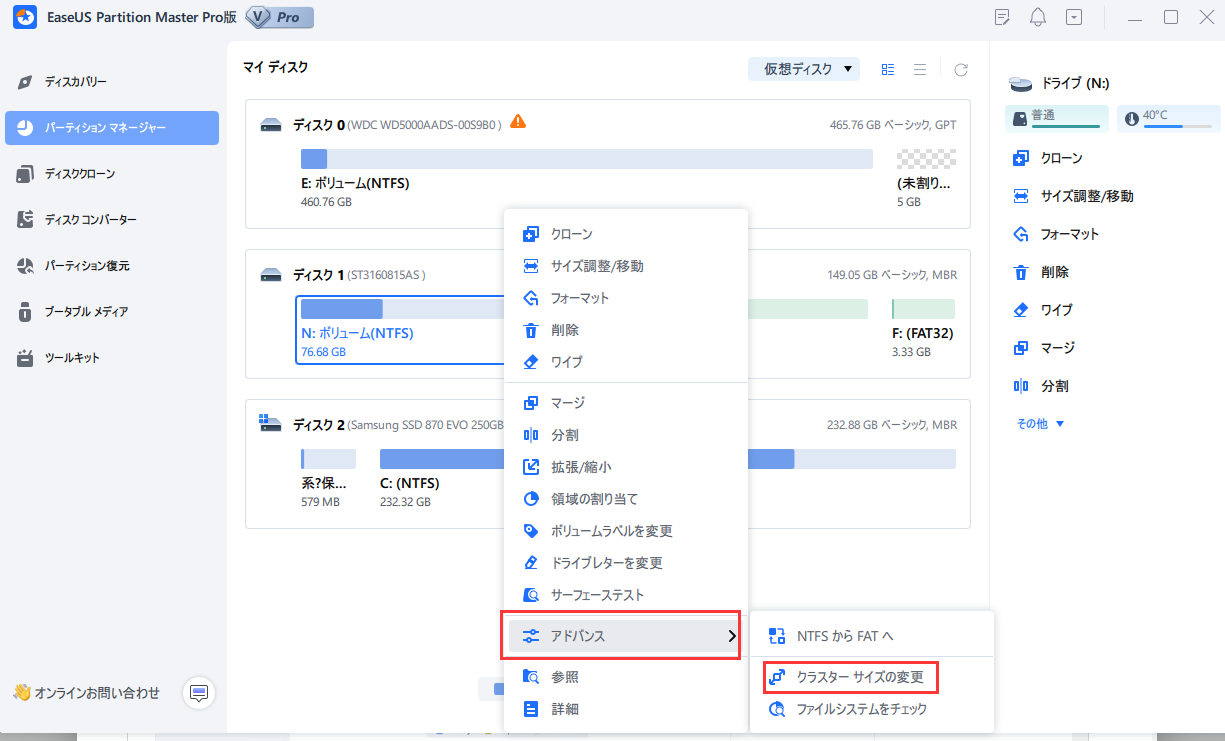
ステップ2. 新しいサイズセクションの下のサイズリストをクリックし、ディスクパーティションの調整したいクラスタサイズを選択し、「OK」をクリックします。

ステップ3. 「1つのタスクを実行」をクリックし、「適用」をクリックして操作を確定します。
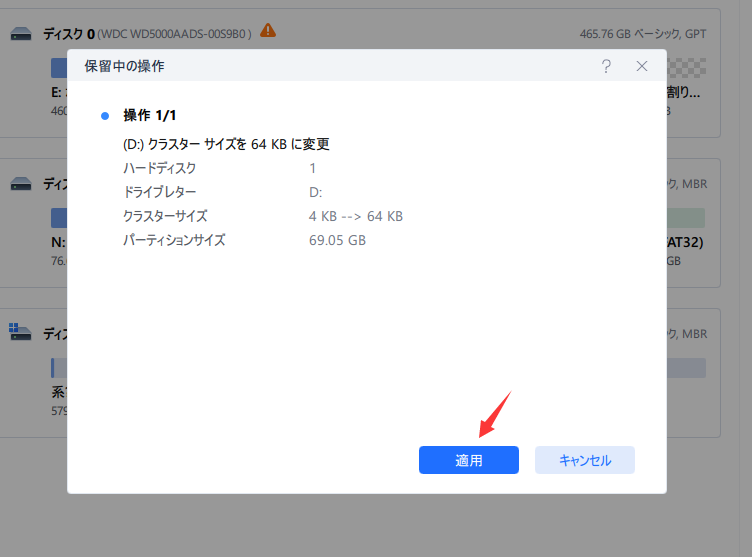
さらに、このツールは、データの整合性を損なうことなく、ディスク管理のニーズを満たすワンストップ・ソリューションを提供します。このツールにより、ユーザーはストレージを最適化することができ、複数の利点が追加されます。Windowsユーザーであれば誰でも、ディスク関連のタスクを実行するためのオプションを簡単にナビゲートすることができます。NTFS、FAT、exFATなどの異なるファイルシステムに対する汎用性を提供し、市場の魅力を拡大します。さらに、ソフトウェアの非破壊操作は、パーティション分割手順の間にあなたの重要なデータを保護します。
EaseUS Partition Masterをダウンロードすれば、面倒なフォーマット作業やデータのバックアップが不要になります。その迅速な機能は、ワンクリックで仕事を完了するために、ユーザーの労力を節約します。
主な特徴
今すぐEaseUS Partition Masterの体験版をWindowsコンピュータに組み込んで、シームレスなパーティションとクラスタの管理を体験しよう。このツールは、時間のかかるフォーマット手順を必要とせず、すべてを行うことができます。
今すぐ試して、ストレージ・ドライブの可能性を最大限に引き出し、安全なパーティション分割を体験してください。
フォーマットせずにクラスタサイズを変更することで、データリスクを回避できるという利点があります。Windowsには、フォーマット後にサイズだけを変更するツールが組み込まれています。データパーティションツールであるEaseUS Partition Masterは、データを失うことなくクラスタサイズを増減することができます。このソフトウェアは、複雑なフォーマット手順に飛び込みたくない人のための効率的なソリューションです。
以下は、フォーマットを使用せずにクラスタサイズを変更する最も一般的な理由です:
この記事では、フォーマットなしでクラスタサイズを変更するためのテクニックとヒントを紹介しました。これでWindows PCのクラスタサイズを変更できたと思います。EaseUS Partition Masterは、フォーマットせずにクラスタサイズを変更するのにお勧めのパーティションツールです。Windowsにはいくつかのビルトインツールがありますが、フォーマット後にクラスタサイズを変更することに注意が必要です。
サードパーティ製のディスク管理ツール、EaseUS Partition Masterを使用する必要があります。ツールをダウンロードし、画面の指示に従ってインストールしてください。
ステップ1:ソフトウェアを開き、クラスタサイズを増やしたいパーティションを右クリックします。
ステップ2:「アドバンス」オプションをクリックし、「クラスター サイズの変更」を選択します。
ステップ3: 「新しいサイズ」セクションを展開し、希望のクラスター・サイズを選択し、「OK」をクリックします。
ステップ4:「1つのタスクを実行する」オプションを選択し、「適用」をクリックします。
EaseUS Partition Masterは、ディスクデータを再フォーマットすることなくクラスタサイズを変更できる無料ツールです。Windows Diskpart や Disk Management はクラスタサイズを変更できる内蔵ユーティリティです。これらのユーティリティはディスクデータをフォーマットするため、バックアップを作成するか、データ損失のリスクがあります。しかし、EaseUS Partition Masterはワンクリックでクラスタサイズを変更できるため、実用的な回避策を提供します。データ損失のリスクを冒すことなく、クラスタサイズを調整することをお勧めします。
FAT32のクラスタサイズは、「ディスクの管理」ユーティリティを使って変更することができます。このプロセスにはデータのフォーマットが含まれるため、外付けドライブにデータのバックアップを作成することをお勧めします。以下はステップバイステップの説明です:
ステップ1:「Windows + X」を押し、リストから「ディスクの管理」を選択します。
ステップ2:ディスクの管理ユーティリティで目的のディスクを選択します。
ステップ3:ディスクを右クリックし、「フォーマット」オプションを選択します。
ステップ4:ファイルシステムをFAT32またはNTFSから選択します。
ステップ5:クラスタサイズを選択します。
ステップ6:新しいボリュームに名前を入力し、「クイックフォーマットを実行する」にチェックを入れます。
ステップ7: 「OK」をクリックしてフォーマットプロセスを開始します。
選択した新しいクラスター・サイズが表示されます。
FAT32ディスクをフォーマットせずにクラスタサイズを変更したい場合は、EaseUS Partition Masterを使用してください。
高機能なディスク管理

Partition Master Professional
一番使いやすいディスク管理ソフトで、素人でもディスク/ パーティションを自由に変更できます!